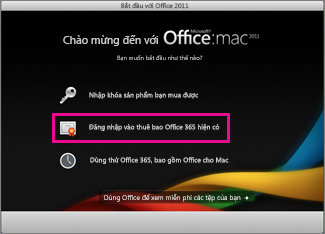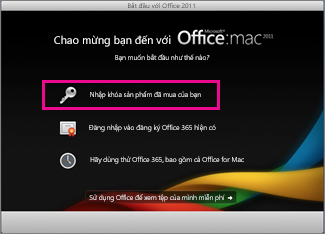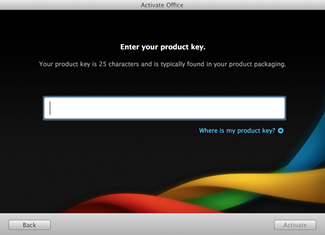Cách bạn kích hoạt Office phụ thuộc vào việc bạn có thuê baoMicrosoft 365 hay gói mua một lần của Office hay không.
đăng kýMicrosoft 365
Nếu bạn có đăng kýMicrosoft 365, bạn sẽ không cần phải có khóa sản phẩm để kích hoạt. Thay vào đó, bạn sẽ đăng nhập bằng địa chỉ email liên kết với Office.
-
Trong trình hướng dẫn bắt đầu, hãy bấm đăng nhập vào một gói đăng ký Microsoft 365 hiện có.
Mẹo: Nếu trình hướng dẫn không mở ra, hãy khởi động một ứng dụng Office, rồi bấm kích hoạt ngay.
-
Đăng nhập bằng địa chỉ email liên kết với Office, rồi chọn tiếp theo.
Mẹo: Nếu không có gì xảy ra khi bạn chọn Tiếp theo, hãy sử dụng phím Enter trên bàn phím.
Office là gói mua một lần
Nếu bạn có gói mua một lần của Office for Mac 2011, bạn sẽ cần có khóa sản phẩm để kích hoạt. Tìm khóa sản phẩm của bạn cho Office for Mac 2011.
-
Trong trình hướng dẫn bắt đầu, hãy bấm vào nhập khóa sản phẩm đã mua của bạn.
Mẹo: Nếu trình hướng dẫn không mở ra, hãy khởi động một ứng dụng Office, rồi bấm kích hoạt ngay.
-
Trong trình hướng dẫn kích hoạt Office, hãy nhập khóa sản phẩm của bạn, rồi bấm kích hoạt.
Quan trọng: Nếu bản Office của bạn đi kèm với một mã PIN thay vì khóa sản phẩm, hãy đi tới https://www.Microsoft.com/Mac/getkey và nhập mã pin của bạn để lấy khóa sản phẩm của bạn.
Khắc phục sự cố về kích hoạt Office for Mac 2011
Nếu bạn đang gặp những vấn đề phổ biến này, hãy xem các bài viết này để giúp khắc phục lỗi của bạn:
Bạn vẫn gặp sự cố? Liên hệ với bộ phận hỗ trợ của Microsoft.